Recuperar Mensajes de Texto de la Memoria Interna en los Dispositivos Android
Sep 09, 2025 • Categoría: Soluciones de Recuperación de Datos • Soluciones Probadas
A diferencia de vídeos y fotos, los mensajes se colocan generalmente en la memoria interna dentro de su dispositivo Android, por lo que no pueden administrarse tan fácilmente como gestionar vídeos y fotos. Cuando usted elimina accidentalmente vídeos o fotos, usted aun puede utilizar una herramienta de recuperación para tenerlas de vuelta antes que sean sustituidas por nuevos datos. En cuanto a los mensajes, usted también puede hacer lo mismo.
Recuperación de mensajes de la memoria interna en Android
Sólo tiene que mantener en su mente no utilizar su dispositivo Android para mensajes de texto, hacer llamadas, etc. En una palabra, no genere ningún dato nuevo después de borrar los mensajes de texto. Luego busque una herramienta de recuperación de SMS para rescatar los SMS lo más pronto posible. Usted puede probar de Dr.Fone - Recuperación de Datos Android, que es el programa de recuperación de datos Android numero 1 del mundo, el cual le permite recuperar mensajes de texto desde la memoria interna de los teléfonos Android, así como los contactos. Además, se puede utilizar para recuperar vídeos e imágenes desde la tarjeta SD si tiene tal necesidad.

Dr.Fone - Recuperación de Datos en Android
Programa de recuperación de datos para teléfono inteligente y Tablet Android
- Recuperar los datos de Android mediante el escaneo directo de su teléfono y Tablet Android.
- Previsualiza y Recupera selectivamente lo que quieras de tu teléfono y Tablet Android.
- Es compatible con varios tipos de archivo, incluyendo WhatsApp, mensajes y contactos y fotos y vídeos y audio & Documentos.
- Soporta más de 6000 dispositivos Android y varios sistemas operativos Android.
Paso 1. Conectar el dispositivo Android a la computadora
Ejecutar Dr.Fone - Recuperación de Datos Android en su ordenador y utilizar un cable USB para conectar el dispositivo Android con el ordenador.
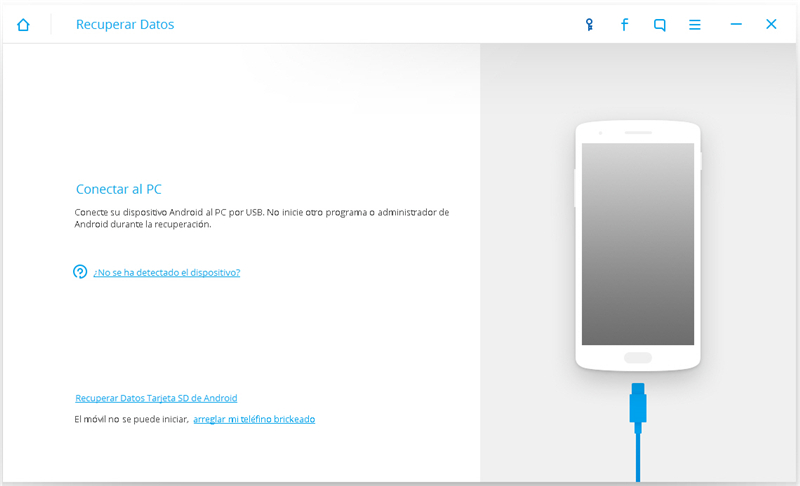
Usted recibirá un mensaje emergente en el dispositivo y que tendrá que activar si no se ha activado la depuración USB en el dispositivo antes. Si ya lo ha hecho, omita este paso.
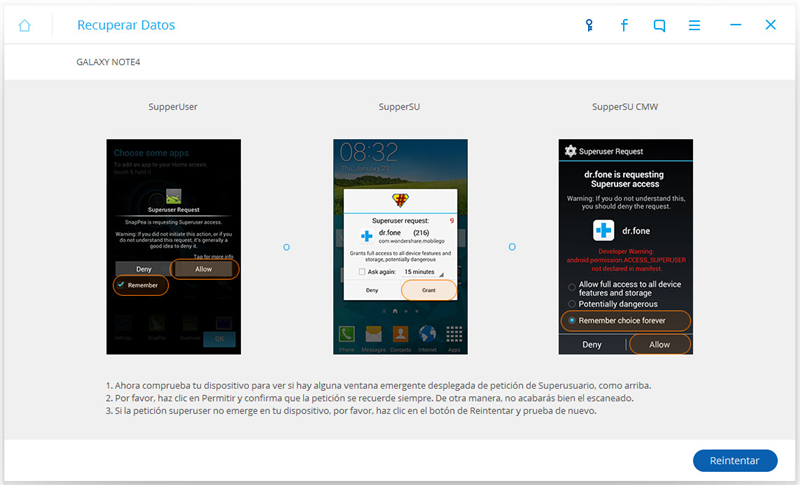
Paso 2. Seleccione el tipo de archivo a escanear
Una vez que el dispositivo es detectado por el programa, Seleccione el tipo de "Mensajes". Y a continuación, haga clic en "Siguiente" para continuar con el proceso de recuperación de datos.

Paso 3. Analice el dispositivo Android
En este proceso, tendrá que elegir la opción "Modo estándar" o "Modo avanzado" para continuar. Le recomendamos que pruebe el "modo estándar" en primer lugar, que funciona más rápido. Si esto no funciona, puede probar el "Modo avanzado" luego.
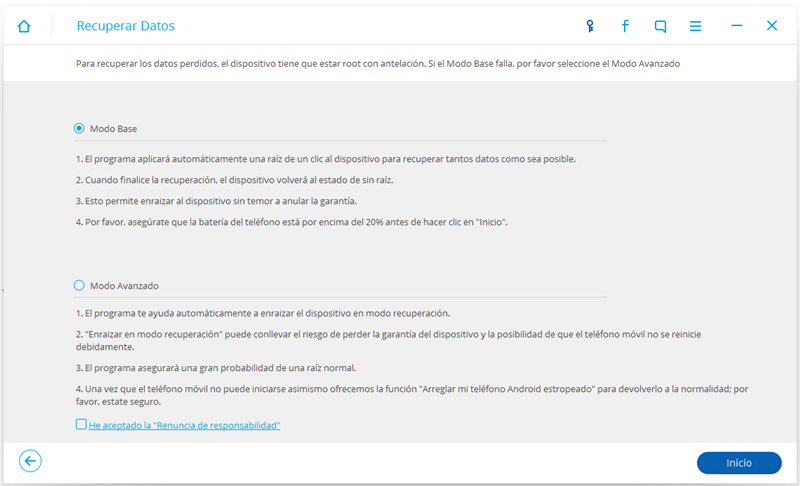
Ahora Dr.Fone analizara su equipo Android para recuperar los mensajes. Este proceso llevará unos minutos. Sea paciente, ya que las cosas preciosas siempre merecen ser esperadas.
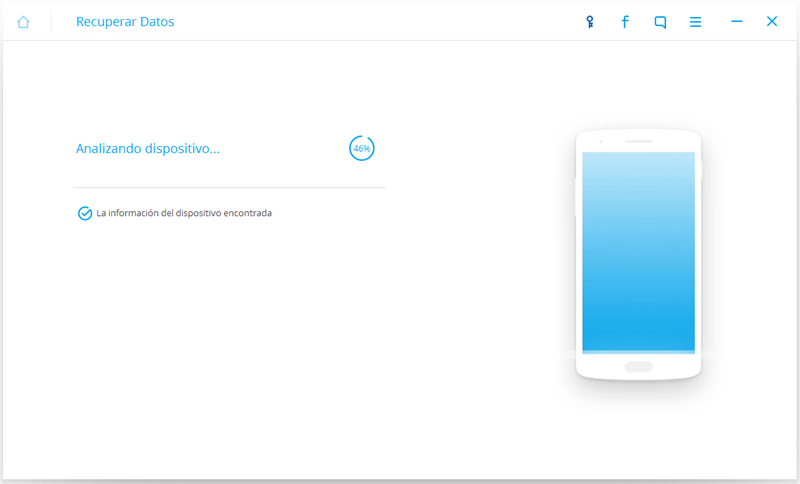
Paso 4. Previsualiza y Recupera los datos eliminados en los dispositivos Android
Cuando haya finalizado la exploración, puede previsualizar los mensajes encontrados uno por uno (incluyendo los eliminados). Seleccione los "Mensajes" y haga clic en "Recuperar" para guardar todos ellos en su ordenador.
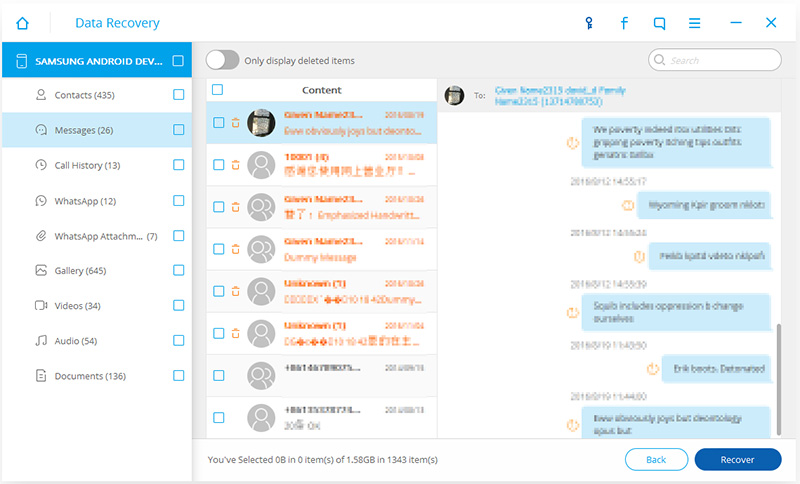
Mensajes
- 1. Mensajes de iPhone
- Recuperar Mensajes iPhone
- Recibir Mensajes Online
- Respaldar iMessages sin iTunes
- Borrar Mensajes iPhone
- Mensajes Congelados de iPhone
- Leer Mensajes Borrados de iPhone
- Ver Mensajes iPhone en PC
- Respaldar iMessages al PC
- Restaurar Mensajes Borrados iPhone
- Recuperar iMessages Borrados
- Restaurar Mensajes de iCloud
- 2. Mensajes de Android
- Apps de Mensajes para Android
- Recuperar Mensajes Android
- Recuperar Mensajes de Android Dañado
- Recuperar Mensajes de SIM
- Recuperar Mensajes de Samsung
- 3. Gestionar Mensajes
- ● Gestionar/transferir/recuperar datos
- ● Desbloquear/activar/bloquear pantalla FRP
- ● Resolver problemas en iOS y Android
- Actúa Ahora Actúa Ahora Actúa Ahora


















Paula Hernández
staff Editor